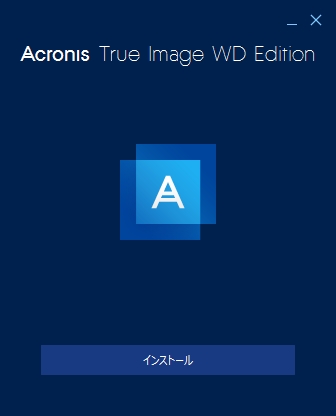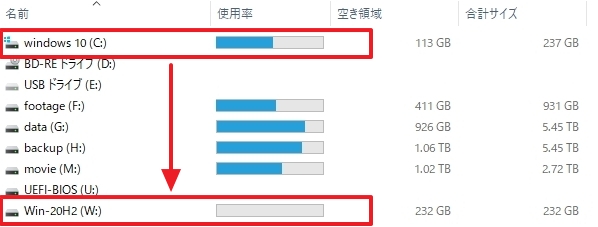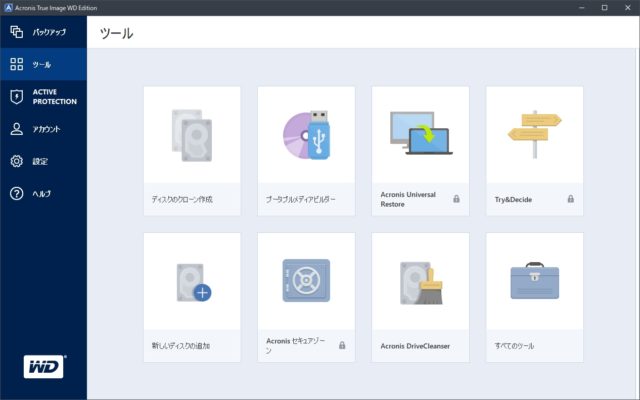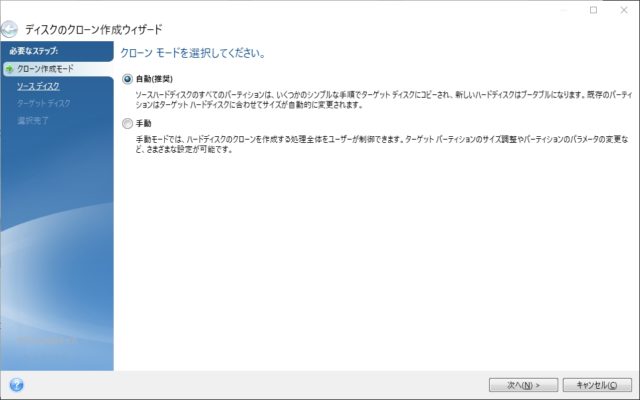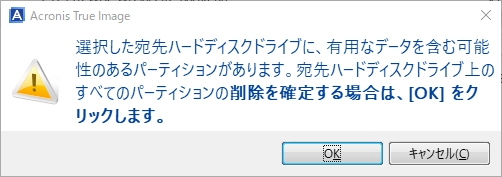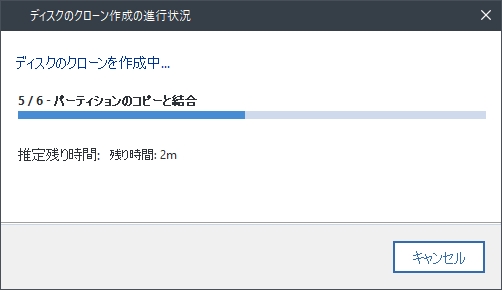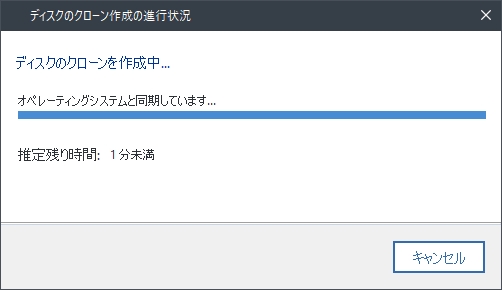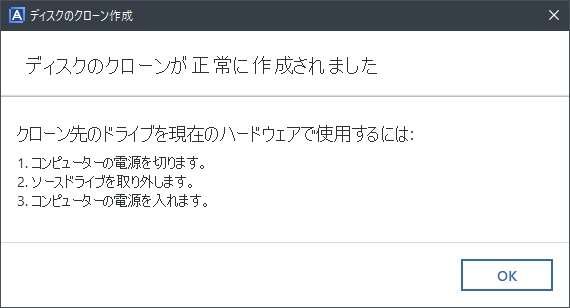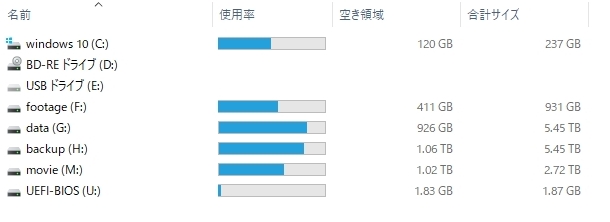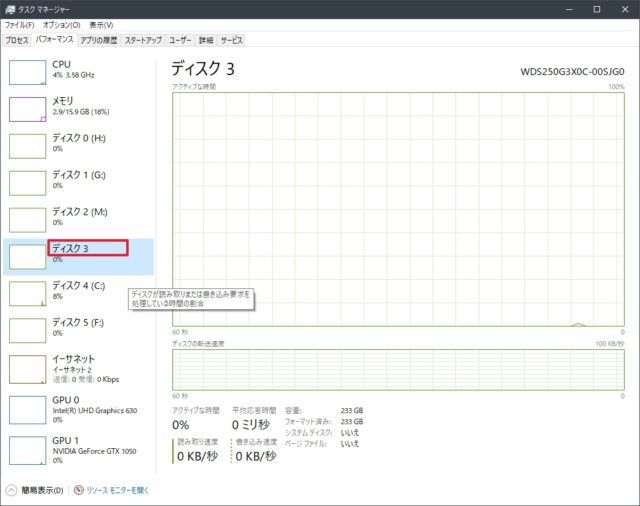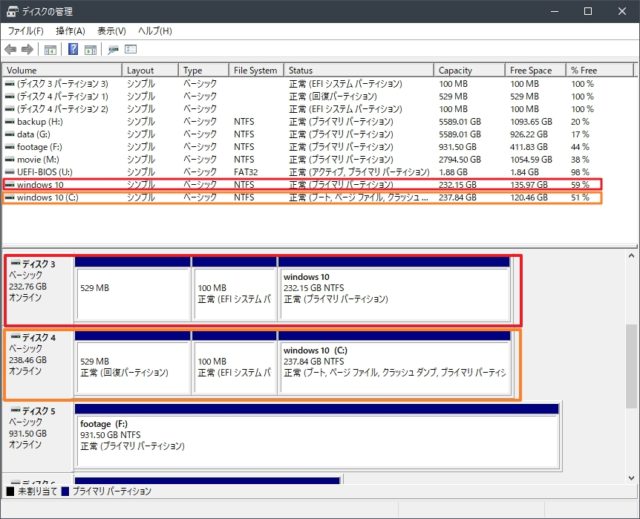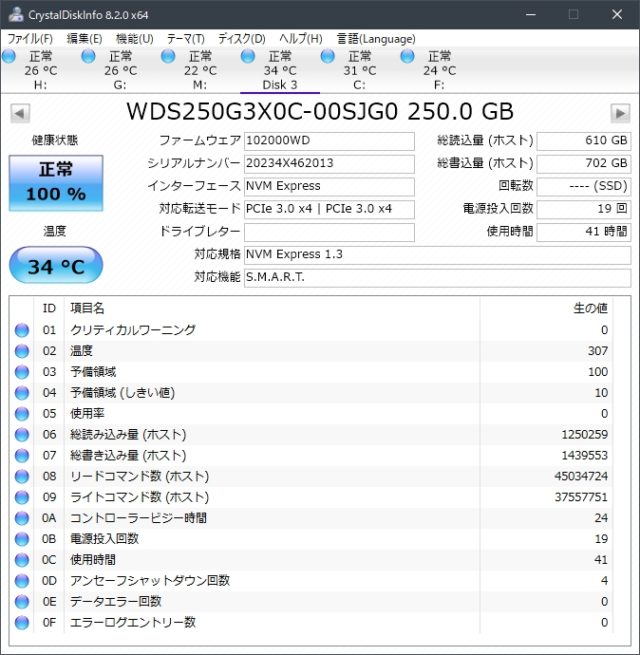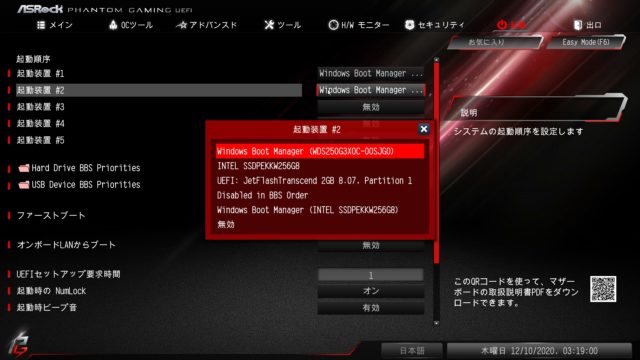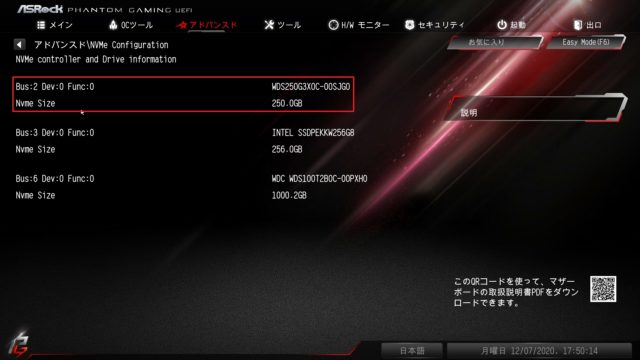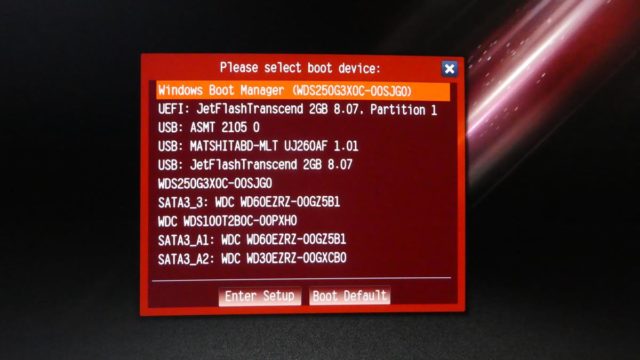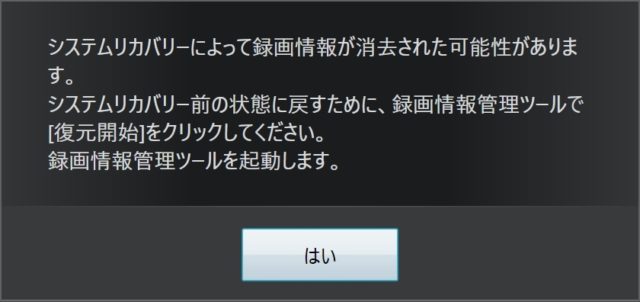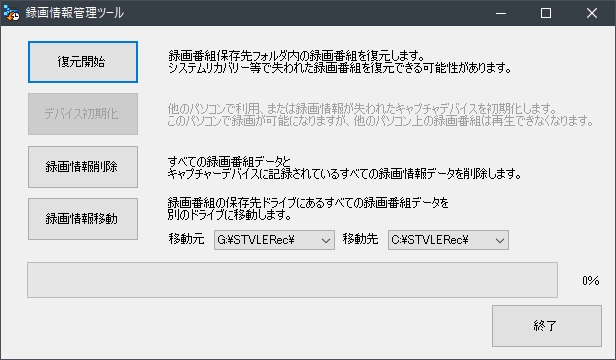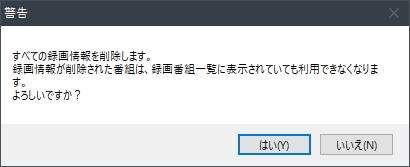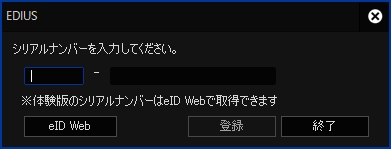NMVe-SSD同士での「Windows10クローン作成」と「置き換えによる影響」!~Acronis True Image WD Edition
投稿日:2020/12/14 更新:2020/12/17 コメント 0件 自作パソコン 760p, BIOS, edius, HITFILM, m.2, NVMe, PIX-DT460, sn750, SSD, SSDPEKKW256G8XT, UEFI, WDS250G3X0C, WesternDigital, ライセンス認証, 地デジチューナー, 自作PC現在、Windows10Pro(1909)が入っているNMVe接続SSD「Intel 760p SSDPEKKW256G8XT」のクローンを同じくNMVe接続SSD「WD Black SN750(WDS250G3X0C-EC)」で作成してシステムディスクの置き換えを行いました。作業手順のほかにその際にどのような問題が起きるかなどを確認してみました。
目次
パーティションクローン作成
パーティションクローンソフトはWesternDigital(ウェスタンデジタル)がフリーで公開している「Acronis True Image for Western Digital」を使用しました。尚、このソフトを使用するにはシステムで少なくとも1台のWDハードドライブ(SSD,MVMe)などが接続されている必要があります。
Acronis True Image for Western Digital
「Acronis True Image for Western Digital」をインストールします。尚、原因がどこにあるのかは不明ですが「WD Black SN750」を取り付けて2、3日放置し、その間は何の問題も無かったんですが、クローンディスクを作成しようと「Acronis True Image for Western Digital」をインストールしてからWindows 10が急に再起動したりして不安定になりました。
CドライブをWドライブ(Win-20H2)にコピーします。必要だったかは分かりませんがWドライブは事前にGPT形式でフルフォーマットしています。
「ディスクのクローン作成」を選択。
「自動(推奨)」を選択。
OSが入っているソースディスク(Intel SSDPEKKW256G8)を選択。
コビー先するディスク(WDS250G3X0C-00SJG0)を選択。コピー先の容量が若干少ないんですがその辺は自動調整されるようです。
ディスクの中身は空だったんですが「選択した宛先ハードディスクドライブに、有用なデータを含む可能性のあるパーティションがあります…」等のメッセージが表示されたのでいったんキャンセルして中身を確認するもやっぱり空っぽ。
「選択したディスクは現状のまま復元されます (ディスクのレイアウトはGPTのままになります)。」とのメッセージが表示され、最終確認で絶対に間違いがないことを確認して「実行」をクリック。
「パーティションC:をロックしています…」と表示され、ディスク・クローンの作成が開始。
MVMe SSDは大量のデータを書き込み中はかなり発熱するんですが、CrystalDiskInfoによる警告は出ませんでした。ただ、グラフを見るとコピー先のディスクが46℃まで上昇していたようです。
コピーするデータが約120GBというのもありますが、MVMe-SSD同士なのでクローン作成に要した時間も少なくてわずか5分程度でした。
このソフトでのクローンディスク作成はヘルプを見なくてもすんなり作成することができ、素晴らしいソフトだと思います。ただ、ドライブ名のところはディスクナンバーだけでなくドライブ文字も表示してくれていると間違いにくいのになぁ~とは思いました。
あとの流れは以下のような感じです。HDD同士だったら3.5インチベイに取り付けられるOS切替スイッチや5インチベイにリムーバブルケースを取り付けて簡単に切り替えることができますが、MVMeだとそれらのパーツはないと思うので物理的に取り外すのが一番トラブルが少ないと思います。
- PCの電源を落とす(※コンセントを外すか、電源のスイッチを切る)
- 旧Cドライブを取り外す
- 電源を入れる
クローン作成後の変化について
クローン作成後にはコピー先のディスク(W:)はエクスプローラーでは認識せず。
タスクマネージャでコピー先のドライブ文字が消える。
ディスクの管理では認識しているがドライブ名もコピーされていた。
CrystalDiskInfoでもドライブ文字は表示されずに「Disk 3」と表記。
再起動してみた
興味本位でクローン元の先のディスクを取り付けたまま状態のままパソコンを再起動してみたら普通に旧ディクスで起動していました。またコピー先のディスクは先に記載したようにエクスプローラー的には認識されていませんでした。
UEFI BIOSを確認
BIOSでブート順を確認すると「Windows Boot Manager」という文字が複数あり、詳細を確認すると「Windows Boot Manager Intel SSDPEKKW256G8(コピー元)」、「Windows Boot Manager WDS250G3X0C-00SJG0(コピー先)」の順に。
また、HDD等のストレージの優先順位を設定する「Hard Drive BBS Priorities」でもコピー元、コピー先の順に。
アマゾンのレビューでUEFIで認識しないとの書き込みを見たんですが、アドバンスドメニューの「NVMe Configuration」でちゃんと認識されていました。
OSの切り替えとSSD置き換えによる影響
OSの切り替え
クローンを作製したNVMe-SSDと置き換えるには物理的にコピー元のNVMe-SSDを取り外す、BIOSでブート順の入れ替え、Boot Select Menu (ASRock → F11)でブートデバイスを選択するなどすればOSは起動すると思いますが、使わないディスクをずっと取り付けているのも気持ち悪かったのと勝手に何か書き込まれて取り外したら起動できなくなったりしてトラブルのは嫌なので物理的に取り外しました。
PCケースはThermaltake A500を使用しているんですが、このケースには電源隠しカバーがあってしかもスリットが空ていて、そのPCケースを立てたまま作業した時にネジをスリットの中のさらに奥にある電源(ファンの動作が見えるように上向き設置)の中に落としてえらい目に合ったので作業時に紙などを敷いてネジを落としても大丈夫な状態にして作業しています。
下図はASRockのブートメニューなんですが既にクローン元のディスクを取り外しているのでリストには載っていません。
StationTV X 起動せず(PIX-DT460)
差し替え後にはピクセラのPC用地デジチューナー(PIX-DT460)が「システムリカバリーによって録画情報が消去された可能性があります。システムリカバリー前の状態に戻すために、録画情報管理ツールで[復元開始]をクリックしてください。」と表示されて起動することができませんでした。
「はい」を押すと「録画情報管理ツール」か起動して「復元開始」を選択するんですが…。
「録画番組の復元に失敗しました。コード:ER003」と表示されて録画視聴ソフト「StationTV X」を起動させることもできなくなりました。
ネットで調べるといくつかの情報があったんですがそれでも復元できなかったので旧OSの入ったNVMe-SSDを取り付けて録画データをBDディスクにコピーして新環境でも見れるように対処してから「録画情報削除」から録画データをすべて削除したら使えるようになりました。
ライセンス認証
Windowsはもちろん、Adobe系のPhotoShop(CS6)やAfterEffectsなどはライセンス認証されたままになっていたんですが、EDIUS、Hitfilm Express、Hitfilm Ignite Proはシリアルナンバーを入力して再認証する必要がありました。特にHitfilm系のソフトは一旦、FXHomeのサイトにログインして認証解除(Deactivation)したのちにライセンス認証する必要があったのでちょっと面倒でした。
そのほかは大きなトラブルなくクローンディスクに移行できました。旧ディスクではエクスプローラーがちょくちょくフリーズしていたんですがその不具合が今のところ、それも発生していません。

![WD Black SN750 NVMe-M.2 SSD 購入レビュー![WDS250G3X0C-EC]](https://edit-anything.com/blog/wp-content/uploads/wd-black-sn750_1280x720-200x113.jpg)